查看win7启动项的方法,取决于你想达到的目的和你的技术水平。
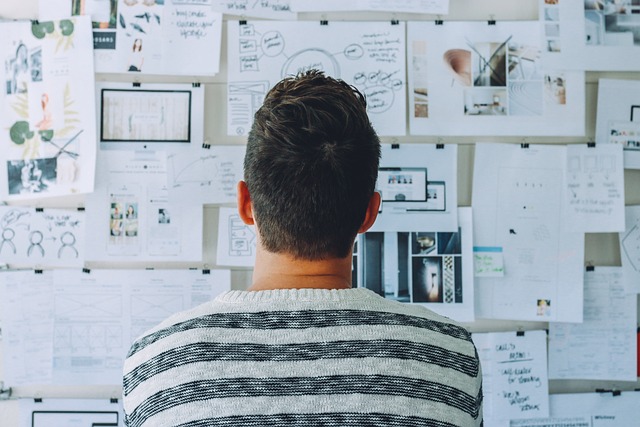
最直接的方法是使用系统自带的“msconfig”工具。 打开“运行”对话框(快捷键Win+R),输入“msconfig”并回车。 你会看到一个系统配置实用程序窗口。点击“启动”选项卡,就能看到当前系统启动时加载的程序列表。 这里会显示程序名称、发布者以及启动状态。你可以选择禁用某些程序,但这需要谨慎操作,因为禁用错误的程序可能会导致系统不稳定甚至无法启动。我曾经因为一时疏忽,禁用了显卡驱动程序的启动项,结果导致系统分辨率异常,花了不少时间才恢复正常。所以,在禁用任何项目前,最好先记下它的名称,或者截图保存,以便需要时恢复。
如果你需要更详细的信息,例如启动项的路径、命令行参数等,那么“msconfig”就显得力不从心了。这时,你需要借助第三方工具。 许多系统优化软件都提供更强大的启动项管理功能,例如Process Explorer(这是一个免费的微软出品的强大工具,可以显示进程的详细信息,包括其依赖关系和启动方式)。使用这些工具时,需要注意软件的信誉,避免下载和安装恶意软件。我曾经用过一款不知名的系统优化软件,结果系统变得异常卡顿,最后不得不重装系统。所以,选择靠谱的工具至关重要。
此外,值得一提的是,并非所有启动项都应该禁用。有些程序是系统正常运行所必需的,禁用它们可能会导致系统崩溃或某些功能失效。 例如,我曾经尝试禁用一些看起来不重要的服务,结果导致我的打印机无法正常工作,不得不重新启用这些服务。因此,在管理启动项时,务必谨慎小心,最好事先了解每个程序的功能。
总之,查看Win7启动项的方法有很多,选择哪种方法取决于你的需求和技术水平。记住,谨慎操作,做好备份,才能避免不必要的麻烦。 在操作前,最好先搜索相关信息,了解每个启动项的功能,这能帮助你做出更明智的决策。
以上就是win7怎么看启动项的详细内容,更多请关注php中文网其它相关文章!

Windows激活工具是正版认证的激活工具,永久激活,一键解决windows许可证即将过期。可激活win7系统、win8.1系统、win10系统、win11系统。下载后先看完视频激活教程,再进行操作,100%激活成功。

Copyright 2014-2025 https://www.php.cn/ All Rights Reserved | php.cn | 湘ICP备2023035733号